Win10设置WindowsHello详细指南及步骤
时间:2025-06-02 12:18:02 195浏览 收藏
在Win10系统中,Windows Hello提供了一种全新的登录方式,通过面部识别快速登录账户,无需传统密码。了解如何在Win10中配置Windows Hello非常重要。本文将详细介绍启用Windows Hello的具体步骤,从点击“开始”菜单到设置面部识别,帮助用户轻松掌握这一便捷功能。
如何在Win10系统中配置Windows Hello?了解Windows Hello是什么?Windows Hello是Win10系统引入的一项全新登录方式。它允许用户通过面部识别快速登录账户,而无需输入传统密码。不过,这一功能目前仅支持部分Win10应用。那么,如何开启Windows Hello呢?让我们跟随步骤一起操作吧。
在Win10中启用Windows Hello非常简单,下面是具体步骤:
第一步:点击屏幕左下角的“开始”菜单,接着选择“设置”下的“账户”。
第二步:在左侧菜单中点击“登录选项”,随后选择您想要配置的Windows Hello方式。
根据设备的硬件条件,您可能会发现或找不到登录选项。
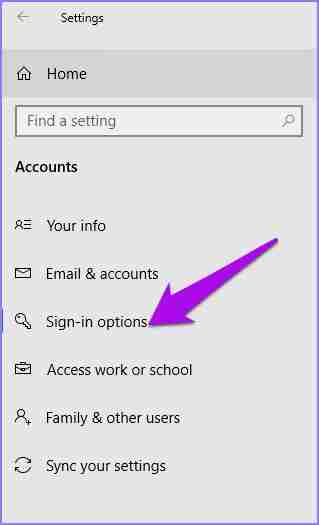
第三步:点击“设置”按钮。
另外,您也可以通过点击“开始”、输入关键词“Windows Hello”、选择“登录”选项,最后打开Win10的“设置”应用来检测本机是否支持Windows Hello。
如果您的电脑运行的是旧版Windows系统,在“设置”中寻找“Windows Hello”的相关选项。
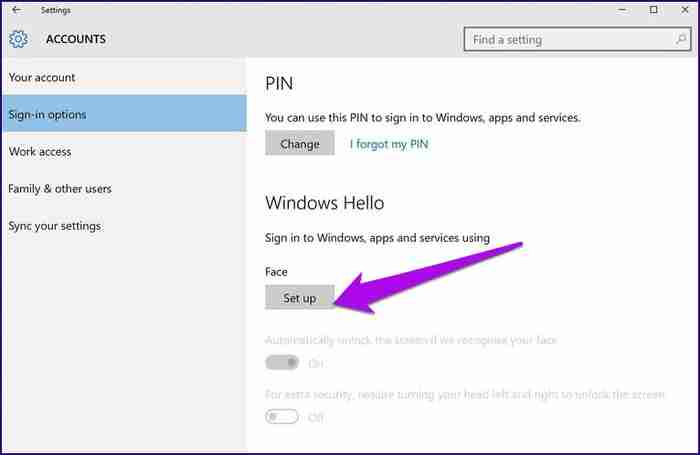
第四步:系统会显示关于Windows Hello及其功能的简要介绍。
点击“入门”,并使用现有的密码确认您的身份。
这通常是指您在开机时设定的PIN码或是与您的Microsoft账户关联的密码。
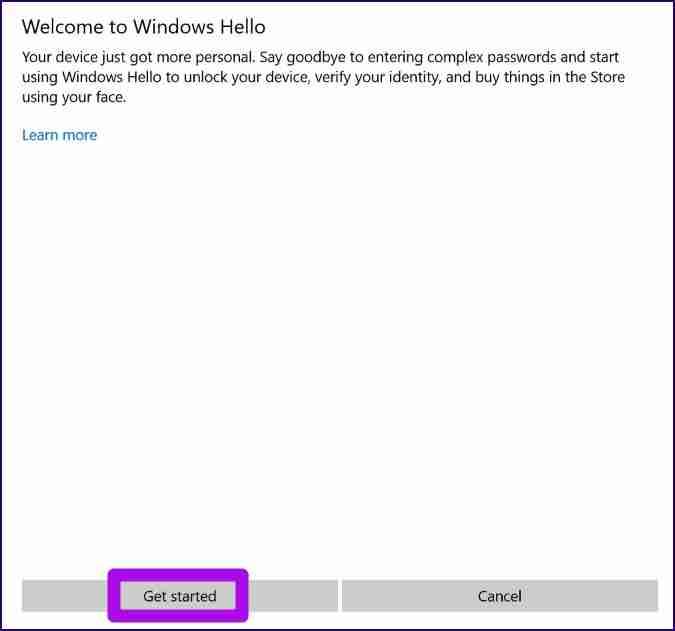
第五步:输入您的PIN码,然后让脸部正对屏幕中心,并确保网络摄像头能清晰捕捉到您的面部特征。
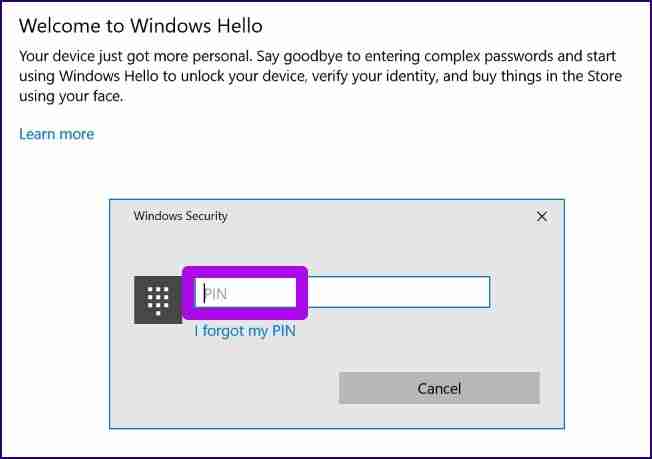
上述就是Win10系统中设置Windows Hello的具体方法。
以上就是本文的全部内容了,是否有顺利帮助你解决问题?若是能给你带来学习上的帮助,请大家多多支持golang学习网!更多关于文章的相关知识,也可关注golang学习网公众号。
-
501 收藏
-
501 收藏
-
501 收藏
-
501 收藏
-
501 收藏
-
480 收藏
-
417 收藏
-
340 收藏
-
368 收藏
-
371 收藏
-
171 收藏
-
445 收藏
-
496 收藏
-
268 收藏
-
352 收藏
-
385 收藏
-
397 收藏
-

- 前端进阶之JavaScript设计模式
- 设计模式是开发人员在软件开发过程中面临一般问题时的解决方案,代表了最佳的实践。本课程的主打内容包括JS常见设计模式以及具体应用场景,打造一站式知识长龙服务,适合有JS基础的同学学习。
- 立即学习 543次学习
-

- GO语言核心编程课程
- 本课程采用真实案例,全面具体可落地,从理论到实践,一步一步将GO核心编程技术、编程思想、底层实现融会贯通,使学习者贴近时代脉搏,做IT互联网时代的弄潮儿。
- 立即学习 516次学习
-

- 简单聊聊mysql8与网络通信
- 如有问题加微信:Le-studyg;在课程中,我们将首先介绍MySQL8的新特性,包括性能优化、安全增强、新数据类型等,帮助学生快速熟悉MySQL8的最新功能。接着,我们将深入解析MySQL的网络通信机制,包括协议、连接管理、数据传输等,让
- 立即学习 500次学习
-

- JavaScript正则表达式基础与实战
- 在任何一门编程语言中,正则表达式,都是一项重要的知识,它提供了高效的字符串匹配与捕获机制,可以极大的简化程序设计。
- 立即学习 487次学习
-

- 从零制作响应式网站—Grid布局
- 本系列教程将展示从零制作一个假想的网络科技公司官网,分为导航,轮播,关于我们,成功案例,服务流程,团队介绍,数据部分,公司动态,底部信息等内容区块。网站整体采用CSSGrid布局,支持响应式,有流畅过渡和展现动画。
- 立即学习 485次学习
